Windows10系统mac安装chrome的方法
时间:2022-11-28 09:33:02来源:装机助理重装系统www.zhuangjizhuli.com作者:由管理员整理分享
近期有Windows10系统用户来反应,在使用电脑时想要下载mac版谷歌浏览器,但是不太清楚具体的操作方法,为此十分苦恼,针对这一情况该如何解决呢?对此下面小编就来详细介绍一下电脑谷歌浏览器mac版安装的教程吧。
1、首先,打开电脑自带的Safari浏览器,在搜索栏中输入https://www.google.cn/intl/zh-CN/chrome/网址,在出现的页面中选择下载Chrome按钮;
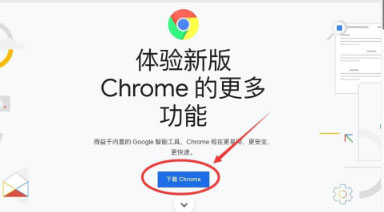
2、在点击完成后,在出现的的窗口中选择接受并安装选项;
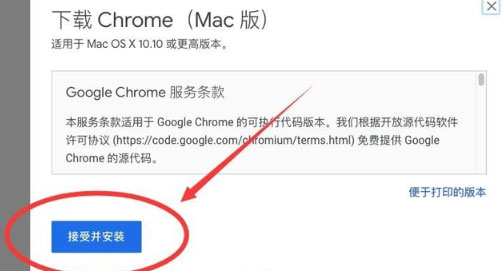
3、等待软件下载结束,在浏览器右上角找到一个箭头向下的下载列表图标并点击;
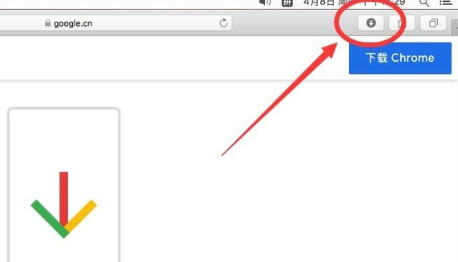
4、在出现的列表中选择googlechrome.dmg后面,点击放大镜图标;
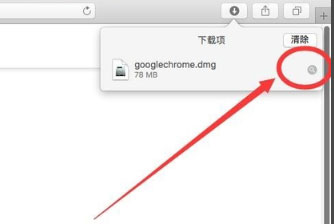
5、在出现的页面中,双击googlechrome.dmg进行安装;
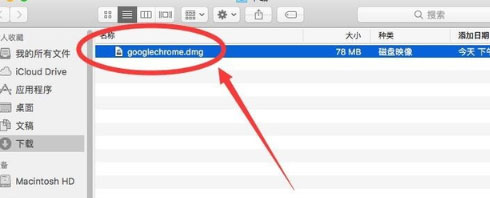
6、在弹出的提示框中选择跳过按钮;
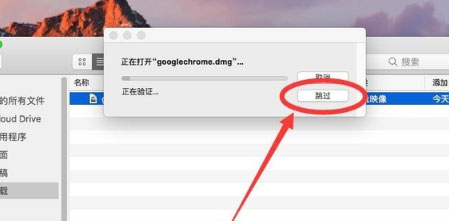
7、在出现的页面中,将上方Google Chromel图标拖入下方,蓝色文件夹中;
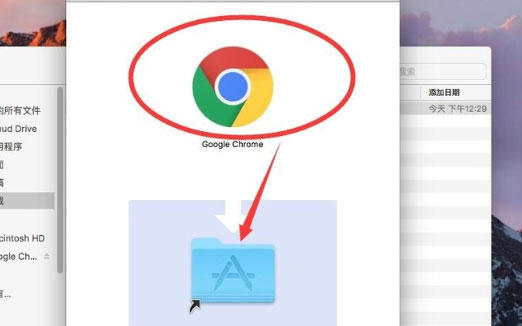
8、都等待拷贝结束,在点击右上角红色叉号按钮,在关闭安装文件;
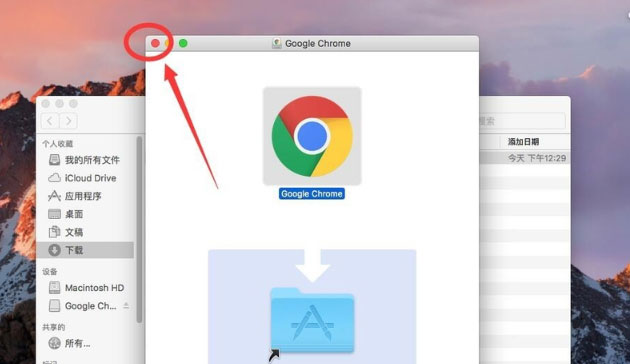
9、在点击顶部的前往选项按钮;
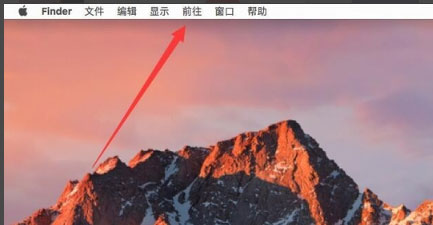
10、在点击完成后在出现的列表中,在选择应用程序选项;
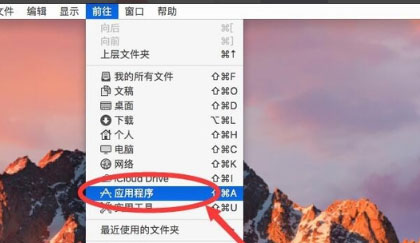
11、在应用程序窗口中,点击并打开Google Chrome;
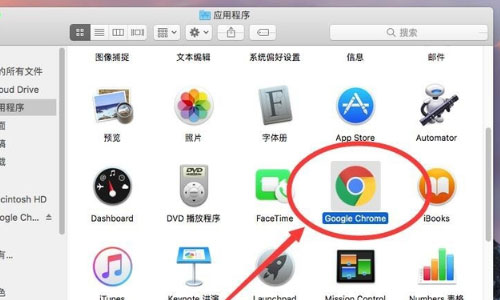
12、在点击后,在弹出的提示框中,在选择打开选项;
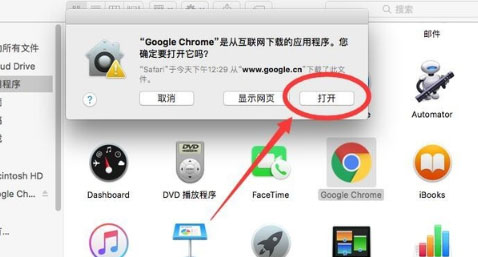
13、在下面的提示框中将两个选项都取消选择,在点击下方启动Google Chrome按钮;
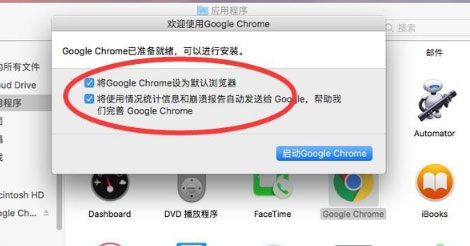
14、最后再进入Google Chrome后根据系统提示进行操作即可。

以上就是有关于电脑mac安装chrome的方法的全部内容了,如果以后用户也遇到这样的问题,不妨按照教程去解决操作吧,希望这个教程对大家有所帮助。
1、首先,打开电脑自带的Safari浏览器,在搜索栏中输入https://www.google.cn/intl/zh-CN/chrome/网址,在出现的页面中选择下载Chrome按钮;
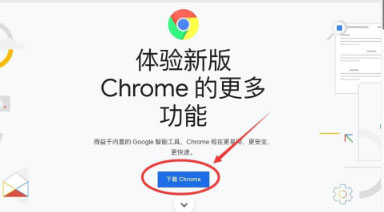
2、在点击完成后,在出现的的窗口中选择接受并安装选项;
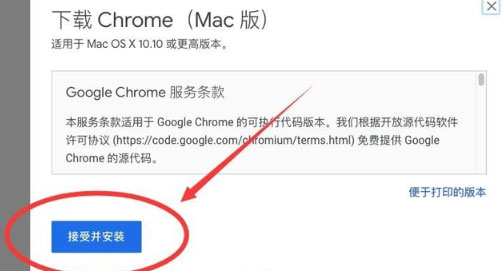
3、等待软件下载结束,在浏览器右上角找到一个箭头向下的下载列表图标并点击;
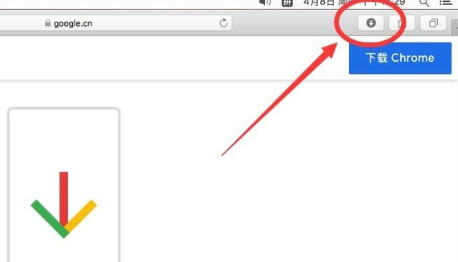
4、在出现的列表中选择googlechrome.dmg后面,点击放大镜图标;
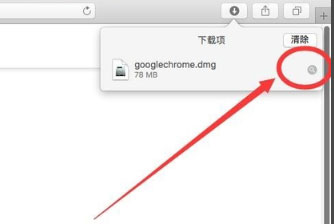
5、在出现的页面中,双击googlechrome.dmg进行安装;
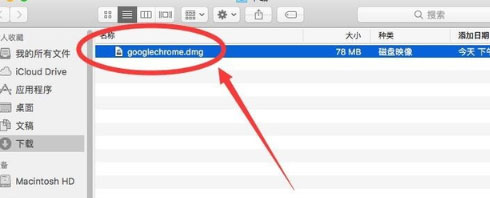
6、在弹出的提示框中选择跳过按钮;
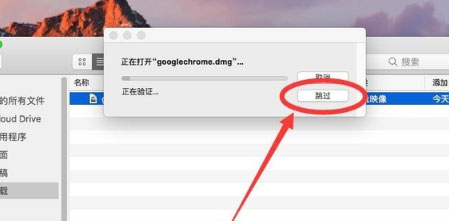
7、在出现的页面中,将上方Google Chromel图标拖入下方,蓝色文件夹中;
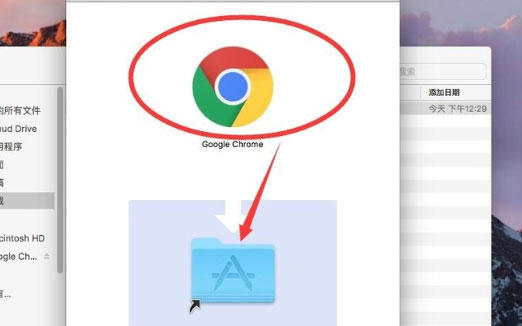
8、都等待拷贝结束,在点击右上角红色叉号按钮,在关闭安装文件;
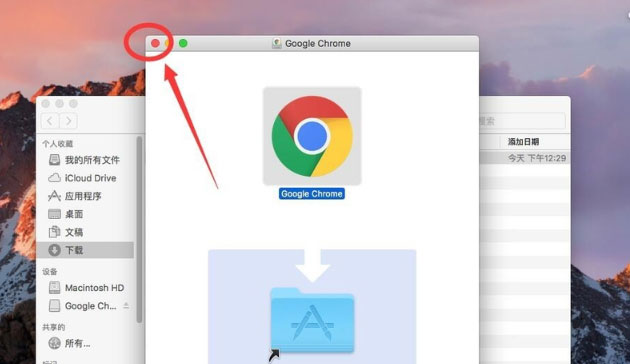
9、在点击顶部的前往选项按钮;
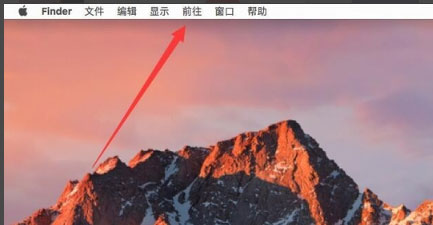
10、在点击完成后在出现的列表中,在选择应用程序选项;
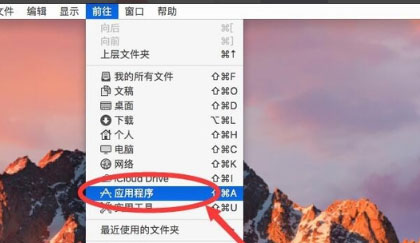
11、在应用程序窗口中,点击并打开Google Chrome;
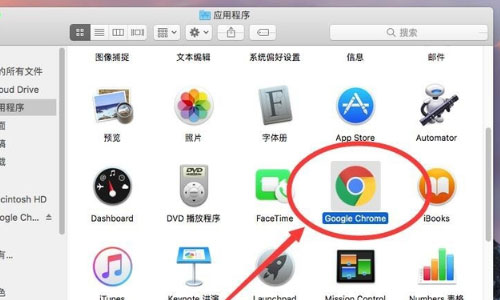
12、在点击后,在弹出的提示框中,在选择打开选项;
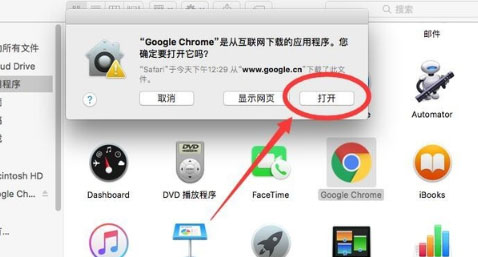
13、在下面的提示框中将两个选项都取消选择,在点击下方启动Google Chrome按钮;
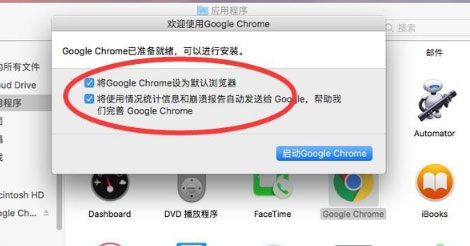
14、最后再进入Google Chrome后根据系统提示进行操作即可。

以上就是有关于电脑mac安装chrome的方法的全部内容了,如果以后用户也遇到这样的问题,不妨按照教程去解决操作吧,希望这个教程对大家有所帮助。
分享到:
